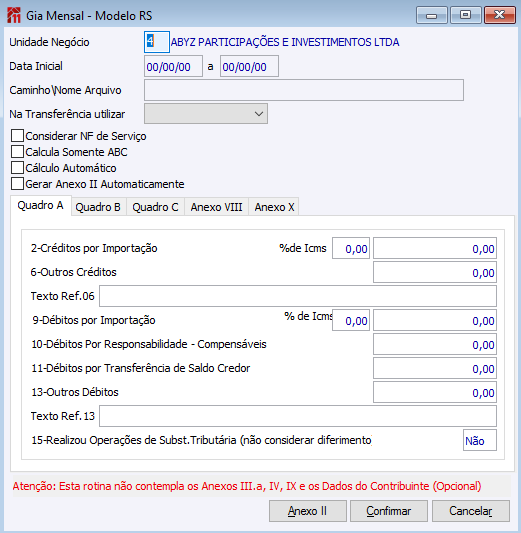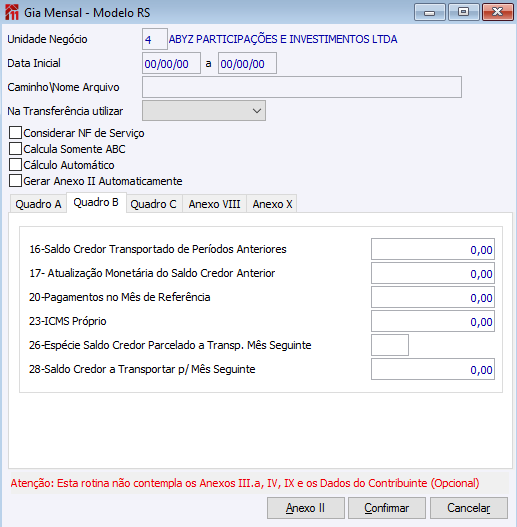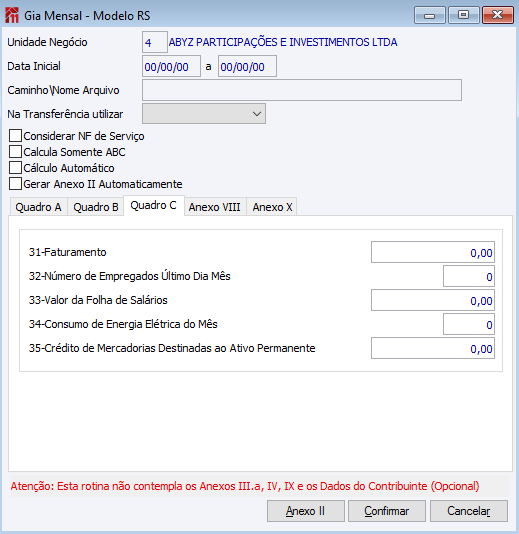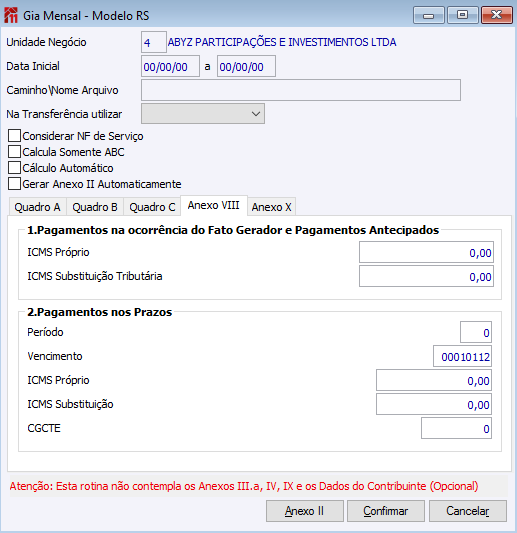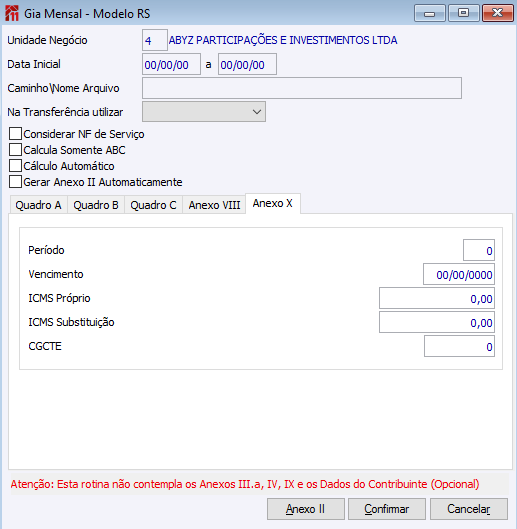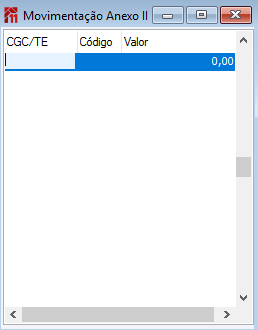LF GIA Rio Grande do Sul
Fiscal > Escrita Fiscal > Rotinas >
Legais >
GIA >
GIAs Estaduais >
GIA _ Rio Grande do Sul
Índice
GIA – Rio Grande do Sul
Esta rotina gera a Gia Mensal em meio magnético conforme parâmetros da Instrução Normativa DRP 036.
Campos
Data Inicial a Data Final: informe a data inicial e final da GIA a ser gerada. Ex.: 01/01/99
Caminho /Nome Arquivo: informe o caminho e nome do arquivo que será gerado.
Na transferência utilizar: Esse campo busca as notas de transferência de ICMS entre filiais e informa no anexo VI. Pode ser optado para trazer o total da nota ou total das mercadorias.
() Considerar NF de Serviço: Com esta opção selecionada somente Notas Fiscais de Serviço serão consideradas na geração do arquivo.
() Calcula somente ABC: Com esta opção selecionada somente os quadros A, B e C serão gerados.
() Gerar Anexo II Automaticamente: Com esta opção selecionada o Anexo II será gerado automaticamente.
Guia Quadro A
2-Créditos por Importação: informe os créditos correspondentes ao imposto comprovadamente pago, relativo à importação de mercadoria ou bem do exterior.
6-Outros Créditos: informe o valor de outros créditos fiscais apropriados que não correspondem à efetivas entradas de mercadorias apropriadas ou utilização de serviços que o contribuinte possa efetuar.
Texto Ref.06: informe a descrição correspondente ao valor de outros créditos.
9-Débitos por Importação: informar o valor do imposto debitado, relativo à importação de mercadoria ou bem do exterior.
10-Débitos por Responsabilidade - Compensáveis: informar o imposto devido nas hipóteses de responsabilidade previstas no RICMS.
11-Débitos por transferência de saldo credor: informar com o valor total da coluna valor do crédito do anexo VI.
13-Outros Débitos: informe o valor de outros débitos fiscais apropriados que não correspondem à efetivas saídas de mercadorias que não tenham sido relacionados nos campos 08 a 12.
Texto Ref.13: informe a descrição correspondente ao valor de outros débitos.
15-Realizou operações de Subst.Tributária (não considerar diferimento): informe Sim se a empresa realizou operações de substituição tributária e Não se a empresa não realizou.
Guia Quadro B
16-Saldo credor transportado de períodos anteriores: informe a soma dos campos 26 a 28 do Quadro B da GIA do mês de referência anterior.
17-Atualização monetária do saldo credor anterior: informe o valor em reais, relativo à atualização monetária do saldo credor anterior.
20-Pagamentos no mês de referencia: informe a soma do valor total das colunas ICMS próprio e ICMS por substituição monetária.
23-ICMS Próprio: informe a soma do ICMS próprio conforme a Instrução Normativa DRP 036.
28-Saldo credor a transportar para o mês seguinte: informe o valor do saldo constante no campo 23, se for credor.
Guia Quadro C
31-Faturamento: informe o valor do faturamento da empresa no mês de referência.
32-Numero de empregados no ultimo dia do mês: informe o número de empregados da empresa no último dia do mês de referência.
33-Valor da folha de salários: informe o valor da folha de salários no mês de referência.
34-Consumo de energia elétrica do mês: informe o consumo de energia elétrica do mês de referência.
35-Créditos de mercadorias destinadas ao ativo permanente: informe o valor total dos créditos relativos à aquisição de mercadorias destinadas ao ativo permanente.
Tipo de operação de transferência: informe o tipo de operação utilizado para as notas fiscais de transferência.
Guia Anexo VIII
Período: informe o período do pagamento efetuado.
Vencimento: informe a data de vencimento do pagamento efetuado.
ICMS Próprio:informe o valor do pagamento do ICMS próprio
ICMS Substituído; informe o valor do pagamento do ICMS substituído.
CGCTE: informe o CGCTE referente ao pagamento
Guia Anexo X
Botões
Botão Anexo II:
CGCTE origem: informe o CGC de Origem do crédito recebido.
Código: informe o código conforme Instrução Normativa DRP 036.
Valor do Credito: informe o valor do crédito recebido.
Botão Confirmar: ao clicar nesse botão é disparado o evento para o próximo registro,
quando não constar próximo registro, entrará em modo criar, salvando o registro.
Botão Cancelar: ao clicar nesse botão, é disparado o evento de cancelar, saindo da tela de registros sem salvar informações.